Maison >Tutoriel logiciel >Logiciel >Tutoriel sur la sélection cumulative de plusieurs objets dans 3Ds MAX
Tutoriel sur la sélection cumulative de plusieurs objets dans 3Ds MAX
- WBOYWBOYWBOYWBOYWBOYWBOYWBOYWBOYWBOYWBOYWBOYWBOYWBavant
- 2024-04-08 12:34:11890parcourir
L'éditeur PHP Xiaoxin vous présente le didacticiel de fonctionnement de la sélection cumulative de plusieurs objets dans 3Ds MAX. Dans 3Ds MAX, la sélection de plusieurs objets à utiliser en même temps est l'une des techniques importantes pour améliorer l'efficacité du travail. Grâce à ce didacticiel, vous apprendrez à sélectionner rapidement plusieurs objets et à effectuer des sélections cumulatives, ce qui vous rendra plus à l'aise lors de la création de modèles ou de scènes. Apprenons avec l'éditeur !
1. Ouvrez 3Ds MAX et dessinez les graphiques suivants.
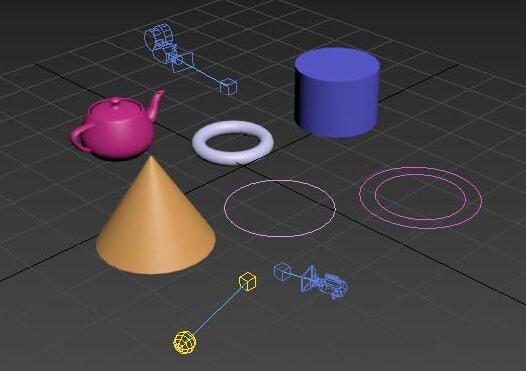
2. Si vous souhaitez sélectionner le cône et le cylindre en même temps, vous pouvez cliquer sur le cône et maintenir la touche [Ctrl] enfoncée tout en sélectionnant le cylindre.
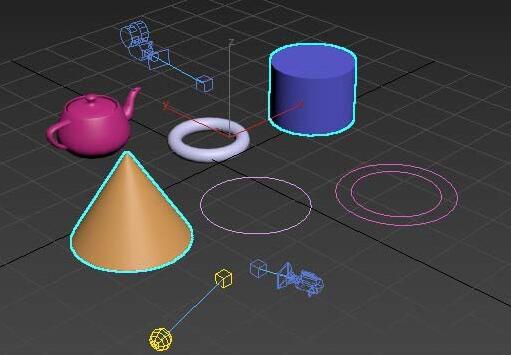
3. Lorsque la théière, le cône, l'anneau et le cylindre sont sélectionnés cumulativement en même temps, et que vous regrettez soudain d'avoir sélectionné l'anneau, vous pouvez appuyer sur la touche Alt tout en sélectionnant l'anneau, ce qui annule la sélection de l'anneau.
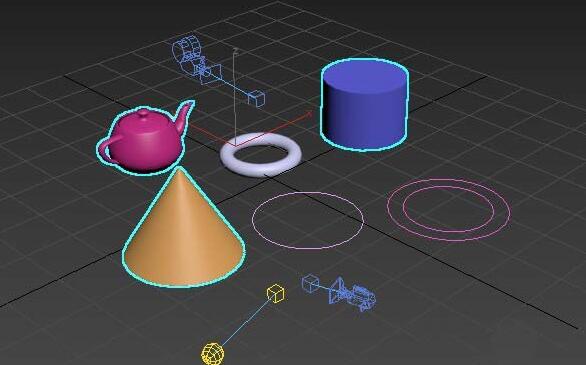
4. Lorsque la théière, le cône et le cylindre sont sélectionnés, appuyez sur [Ctrl+I] pour inverser la sélection, c'est-à-dire que d'autres objets que la théière, le cône et le cylindre sont sélectionnés.
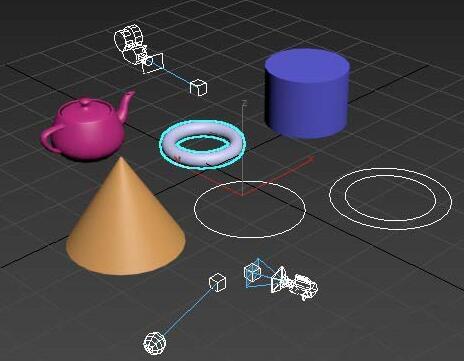
5. Parfois, les graphiques dessinés sont difficiles à sélectionner dans les graphiques. Vous pouvez également sélectionner par nom d'objet, par exemple en sélectionnant un cône et un cylindre. Je peux sélectionner le cône dans le nom et appuyer sur Ctrl pour sélectionner le cylindre en même temps.
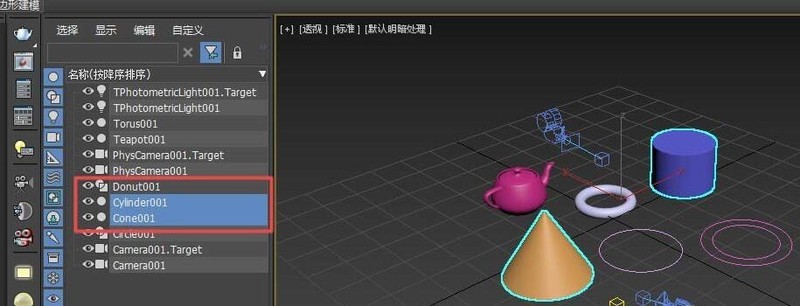
6. De même, vous pouvez également inverser la sélection en appuyant sur [Ctrl+I] après avoir appuyé sur le nom.
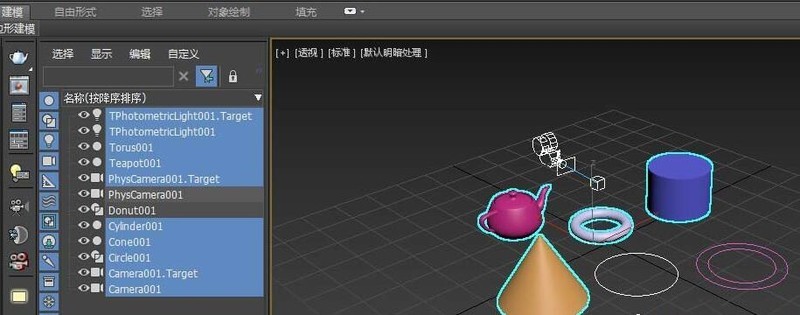
Ce qui précède est le contenu détaillé de. pour plus d'informations, suivez d'autres articles connexes sur le site Web de PHP en chinois!
Articles Liés
Voir plus- Comment afficher les jeux cachés sur Steam
- Comment utiliser un logiciel approprié pour ouvrir les fichiers dll sur un ordinateur win10 ?
- Comment définir le mot de passe du compte enregistré et afficher le mot de passe du compte utilisateur enregistré dans le navigateur 360
- Comment utiliser la CAO pour marquer toutes les dimensions en un seul clic
- Comment annuler le saut automatique vers le bord d'IE

